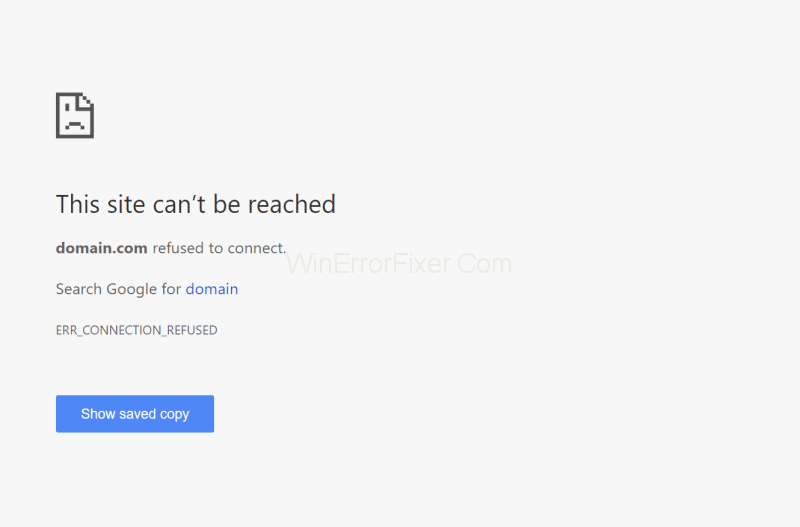Normalt får brugere mange problemer i webbrowsere, mens de browser. For Chrome-brugere er den mest almindelige fejl "ERR_ CONNECTION_REFUSED". Denne fejl for Chrome-brugere er velkendt. Hvis denne fejl en gang dukkede op, kan du ikke genindlæse den webside, du gennemser, hvis du prøvede, viser den den samme fejl igen. Det vises som 102- fejlen i Google. I Mozilla Firefox så det ud som Kan ikke oprette forbindelse . I Microsoft Edge så det ud til, at Hmmm... ikke kan nå denne side .
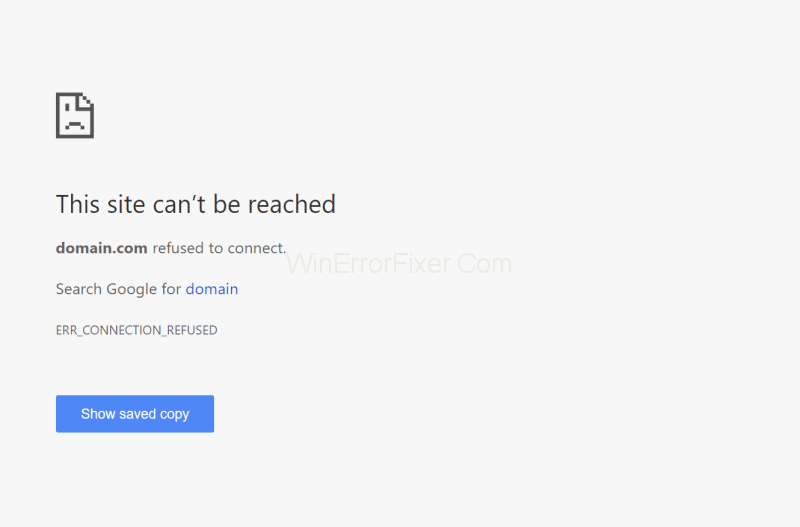
Indhold
Hvad forårsager ERR_CONNECTION_REFUSED-fejl
Når du gennemser et hvilket som helst websted i Chrome-browseren, og du modtager fejlmeddelelsen ERR_CONNECTION_REFUSED , betyder det, at det websted, du vil åbne, ikke kan indlæses nu. I Google Chrome dukkede det op som fejlkode 102 . I enhver browser kan du stå over for denne fejl. De viser bare forskellige fejlmeddelelser med det samme forbindelsesproblem.
For det meste opstår denne fejl, når serveren er nede. Denne fejl er et problem på klientsiden, den kan opstå på grund af den forkerte webadresse, eller browserindstillinger kan ikke få adgang til webstedet på grund af privatlivets fred. Nogle gange kan denne fejl opstå, når webudviklere arbejder, og brugere midlertidigt ikke kan få adgang.
Sådan rettes ERR_CONNECTION_REFUSED-fejl
hvis det er et teknisk problem fra brugerens side, så har vi en chance for at løse dette problem. Du kan også ordne din egen. Men der er nogle problemer med nogle af disse fejl, som kan forårsage blokering af fejlmeddelelser til dig og blot vise, at du ikke kan denne side. Så du har kun én chance for, at du kan udføre alle løsningerne nævnt nedenfor én efter én, indtil du løser fejlen.
Løsning 1: Tjek webstedets status
Før du følger metoderne til at rette ERR_CONNECTION_REFUSED, vil du tjekke browseren og dens indstillinger. Hvis internettet ikke er forbundet, betyder det, at du er offline, og når du surfer, viser den 102-fejl i stedet for meddelelser som HTTP 503-meddelelse. Du har to måder at tjekke webstatus på her.
Metode 1: Tjek webstedets status
Hvis fejlen opstår, når du browser på et bestemt websted, skal du bare gå tilbage, prøve at gennemse et andet websted. Hvis hjemmesiden er åbnet, så var problemet med hjemmesiden, som viser en fejlmeddelelse. Det kan være et problem fra serversiden. Derefter kan du vente et stykke tid med at rydde problemerne fra serversiden for at få adgang.
Metode 2: Tjek webstedets status
En anden metode er at bruge værktøjet DownForEveryoneOrJustMe . Indtast blot webadressen, som viser en fejlmeddelelse i dette værktøj, og tjek den. Vent nu et par sekunder. Det giver dig en besked om det websted, du har indtastet. Det vil fortælle dig, at hjemmesiden er nede (offline) eller op (online).
Løsning 2: Genstart routeren
Det er en enkel måde at rette fejlen på dit system, hvis der er et problem med din router. I nogle tilfælde, på grund af den lave hastighed på dit internet, kan webstedet, du browser, ikke indlæses. Det forekommer kun nogle sjældne gange. For at løse dette problem skal du genstarte routeren som følger:
Trin 1: Afbryd først strømforsyningen til routeren.
Trin 2: Vent i 30 sekunder efter afbrydelsen.
Trin 3: Tilslut nu strømforsyningen til routeren.
Trin 4: Når routeren er tændt, skal du nu igen gennemse webstedet, der viser en fejlmeddelelse sidste gang.
Hvis webstedet er i stand til at indlæse, opstod denne fejl på grund af din internetforbindelses hastighed. Ellers er der en anden grund til ERR_CONNECTION_REFUSED fejl.
Løsning 3: Ryd browsercachen
Chrome gemmer historikken, cookies, loginoplysninger og alle andre webstedsdetaljer og bogmærker, som du har gemt, disse gemmes i cachen. Så er det nemt at få adgang til de samme websteder, som du har besøgt tidligere. Hvis webstedsversionen ændres, er den webadresse, der er gemt i cachen, og den nye opdaterede webadresse anderledes.
Det kan føre til at vise en fejlmeddelelse såsom ERR_CONNECTION_REFUSED, når du gennemser den gamle webadresse. For at løse dette problem har du en chance. Det er for at rydde dataene i cachen. Følg de givne instruktioner for at rydde cachen i Chrome:
Metode 1: Ryd browsercache
Trin 1: Gennemse bare Chrome med denne adresse Chrome://settings/clearBrowseData på Chrome.
Trin 2: Den blev omdirigeret til din Cache-menu i Chrome-indstillinger. Her kan du slette dataene.
Trin 3: Det viser historikken, filerne, bogmærkerne osv..., vælg alt.
Trin 4: Klik nu på Slet data for at rydde cachen.
Metode 2: Ryd browsercache
Trin 1: Her skal du bare åbne Chrome-browseren.
Trin 2: Klik på de tre prikker i øverste højre hjørne af browseren.
Trin 3: Gå nu til cachemenuen og vælg al historie, filer, bogmærker.
Trin 4: Klik på indstillingen SLET DATA for at rydde browserhistorik.
Bemærk: Du kan ikke slette de seneste par timers cachehistorik ad gangen med alle.
Løsning 4: Foretag ændringer i proxyindstillinger
Beskyttelsen af brugernes privatliv på internettet har været vigtig for brugere og webbrowserproducenten. På nuværende tidspunkt hacker websteder fra hvor som helst af anonyme. Derfor er webudviklere med i sikkerheden til brugernes privatliv på deres websteder. Proxyserver er de bedste indstillinger til at holde brugerdata sikkert.
Det spiller en mellemrolle mellem browsing-webstedet og browseren. Proxyindstillinger kan skjule browserens bruger-IP-adresse og filtrere cachedataene for sikkerhed. Proxy kan blokere webadressen, som kan være skadelig for brugerdata og undgå, at den åbnes.
Hvis proxy er offline, eller hvis indstillingerne for proxy er ændret, kan den vise en fejlmeddelelse som ERR_CONNECTION_REFUSED og kan ikke åbne webstedet. Følg proceduren nedenfor for at justere proxyindstillingerne.
Trin 1: Åbn Chrome-indstillingerne som nævnt i ovenstående løsning.
Trin 2: Klik på indstillingen Avanceret for at åbne menuen.
Trin 3: Vælg nu muligheden "åbn proxyindstillinger", og åbn den. Den findes under systemindstillingerne.
Trin 4: Hvis du er i tvivl om registrerede proxyindstillinger, så slet dem.
Bemærk: I Windows åbner brugeren muligvis LAN-indstillingerne og deaktiverer proxyen og dens relaterede muligheder.
Løsning 5: Deaktiver midlertidigt firewall og antivirussoftware
Firewalls og antivirusprogrammer arbejder hovedsageligt på at holde brugernes og systemets data beskyttet. Så der er en chance for at vise fejl på browseren på grund af disse applikationer. Disse programmer kører en scanning på regelmæssige tidspunkter for at finde skadelige problemer.
Og disse kan også filtrere browseroplysningerne, mens du browser. Hvis de fandt nogen problemer med det samme offline, viser det websted, du åbnede, en fejl, såsom ERR_CONNECTION_REFUSED. Det bliver et problem under browsing. Hvis du vil løse dette problem, skal du følge proceduren, der er nævnt nedenfor:
Løsning 5.1: Sluk for firewallen
Trin 1: Gå til menuen Start og klik på den.
Trin 2: Vælg indstillingen Kontrolpanel.
Trin 3: Gå nu sammen med indstillingen System & Sikkerhed.
Trin 4: Klik på indstillingen Windows Firewall.
Trin 5: I venstre side af den viste menu skal du klikke på Slå Windows Firewall til eller fra.
Trin 6: Sluk nu Windows Firewall ved at klikke på indstillingen.
Trin 7: Klik nu på Ok for at tillade ændringerne til dit system.
Løsning 5.2: Sluk for antivirusbeskyttelsen
Trin 1: Gå til menuen og klik på den.
Trin 2: Klik på Indstillinger.
Trin 3: Vælg indstillingen Opdatering og sikkerhed.
Trin 4: Vælg Windows Security.
Trin 5: Gå med indstillingen Virus & trusselbeskyttelse.
Trin 6: Vælg indstillingen Administrer indstillinger.
Trin 7: Sluk for realtidsbeskyttelsen.
Løsning 6: Ryd DNS-cache (DNS-skyl)
Alle ved, at browseren kan samle cachen på websteder, vi har besøgt. Men de fleste mennesker ved ikke, at vores operativsystem også kan indsamle oplysningerne om at browse på websteder som DNS-cache. Den indeholder historikken for besøgte sider midlertidigt.
Efter igen at gennemse det samme websted, kan det nemt åbnes på grund af denne cache. Men det er ikke en god fordel for browsing. Hvis det websted, du besøgte tidligere, kan variere med webadressen, viser det en fejlmeddelelse, mens du browser senere. Hvis du vil rydde DNS-cachen, skal du følge nedenstående trin:
Trin 1: Åbn startmenuen.
Trin 2: Klik på Kør og skriv cmd og tryk på Enter-tasten.
Trin 3: Skriv ipconfig/flushdns i kommandoprompten og klik på enter-tasten.
Eller
Trin 1: Klik på Win + X-tasterne for at åbne Winx-menuen.
Trin 2: Klik nu på kommandoprompten og vælg Kør som administrator.
Trin 3: Skriv ipconfig /flushdnsog tryk på Enter-tasten for at køre den.
Løsning 7: Skift DNS-server
DNS-serveren kan være årsagen til fejlene. Det er på grund af ukorrekt funktion af sig selv, det kan være på grund af den tunge belastning eller på grund af offline. Så du skal ændre DNS-serveradressen én gang.
I de fleste tilfælde kan DNS-serveradressen automatisk leveres fra internetdistributøren, og den valgte server kan løses. Ellers kan du ændre serveradressen manuelt. Brug Googles servere (8.8.8.8 og 8.8.4.4). Og til CDN Cloudflare-brug (1.1.1.1 og 1.0.0.1).
Løsning 8: Deaktiver Chrome-udvidelser
Udvidelser af browseren kan øge den gode oplevelse for brugeren under browsing. Disse udvidelser er for det meste udviklet af tredjeparter. Så disse udvidelser har ingen garanti for at fungere korrekt, som de udviklede sig. Og de opdaterer kontinuerligt uden nogen antydninger, mens de browser.
Hvis Chrome-udvidelser fungerer forkert, kan det forårsage fejl såsom ERR_CONNECTION_REFUSED. Nu, så du skal tjekke dine installerede applikationer via Chrome. For at slukke for Chrome-udvidelserne på dit system, følg derefter den givne procedure som nedenfor:
Trin 1: Åbn Chrome-browseren på dit system.
Trin 2: Klik på de tre prikker i øverste højre hjørne.
Trin 3: Vælg indstillingen Flere værktøjer.
Trin 4: Og vælg nu udvidelsesindstillingen.
Trin 5: Deaktiver nu udvidelserne ved at slukke for det.
Bemærk: Her kan du tænde for udvidelsen samt reparere udvidelserne, hvis en udvidelse ikke fungerer korrekt eller er beskadiget. Hvis du vil slette dem, skal du vælge dem og klikke på slet.
Tjek nu det websted, der viste dig en fejlmeddelelse, før du deaktiverede Chrome-udvidelserne. Hvis webstedet er åbnet, var problemet med Chrome-udvidelser. Ellers fungerer Chrome-udvidelser korrekt. Årsagen til fejlen kan være noget andet.
Løsning 9: Geninstallation af Chrome
Først og fremmest husker du måske, at enhver browser kan vise fejlmeddelelser, mens du browser. Til disse fejl er der mange grunde. Hvis din Chrome-browser viser fejl kontinuerligt, mens du browser på de forskellige websteder, kan det være et problem med din Chrome-browser af den aktuelle version, du bruger.
I Chrome-browseren kan fejl løses og opdateres hurtigt. Hvis der opstår fejl, kan det være et problem mellem dit system og Chrome-browseren. Så du skal geninstallere Chrome-browseren for den opdaterede version. Følg nedenstående instruktioner for at geninstallere Chrome-browseren:
Trin 1: Klik på menuen Start.
Trin 2: Søg efter kontrolpanelet i søgelinjen.
Trin 3: Åbn kontrolpanelet. Og vælg menuen Programmer.
Trin 4: Vælg nu Chrome-applikationen for at afinstallere. Her bliver alle dine data i Chrome slettet.
Trin 5: Åbn nu standardbrowseren på dit system.
Trin 6: Download den nyeste version af Chrome-browseren igen.
Trin 7: Gå til downloadmappen og start ChromeSet.exe. Følg instruktionerne for at installere og fortsæt med det.
Løsning 10: Kontakt udbyderen
Hvis du ikke er i stand til at løse ERR_CONNECTION_REFUSED-fejlen, skal du kontakte din internetudbyder.
Konklusion
ERR_CONNECTION_REFUSED fejl kan løses af dig selv, hvis du nøje følger de nævnte løsninger. Disse metoder kan hjælpe dig, og de er nemme at forstå. Bare følg dem og løs problemerne med din browser.